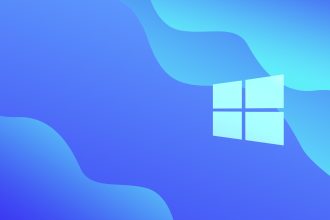¿Tiene un documento en formato PDF que desea modificar? No es el único. Muchas personas se encuentran en esta situación. La buena noticia es que existen métodos sencillos y gratuitos para convertir un PDF a Word.
Ya sea para editar, colaborar o extraer información, el paso a Word facilita la tarea. En este artículo, exploraremos las mejores opciones para que esta conversión sea pan comido. ¿Preparado para descubrir cómo?
¿Por qué convertir un PDF a Word?
Convertir un PDF a Word tiene muchas ventajas. Estas son algunas de las razones principales:
- Edición sencilla: los archivos PDF suelen ser difíciles de editar. Al convertirlos a Word, puedes hacer cambios fácilmente.
- Mejor colaboración: Los documentos de Word permiten una mejor colaboración. Varias personas pueden comentar y editar el archivo.
- Extraer contenido: A veces es necesario extraer texto o imágenes de un PDF. Word facilita esta tarea.
- Formato flexible: Los archivos de Word ofrecen más opciones de formato. Puedes ajustar fuentes, estilos y mucho más.
En resumen, convertir un PDF a Word simplifica la gestión de tus documentos.
Formas gratuitas de convertir PDF a Word
Opción 1: Convertir un PDF en línea
Convertir un PDF a Word en línea es rápido y sencillo. Existen varias herramientas gratuitas que te permiten hacerlo en unos pocos clics. Aquí tienes algunos pasos a seguir:
- Elija una herramienta en línea: sitios como Smallpdf, ILovePDF o PDF to Word son muy populares.
- Sube tu archivo PDF: Importa el documento que quieras convertir.
- Convierte el archivo: Haz clic en el botón convertir.
- Descarga el archivo Word: Una vez finalizada la conversión, descarga tu nuevo documento.
Estas herramientas en línea son prácticas porque no requieren instalación. Sin embargo, ten cuidado con la confidencialidad de tus documentos.
Opción 2: Convertir un PDF sin conexión
Si prefiere no utilizar Internet, puede utilizar programas informáticos para convertir sus archivos PDF en Word. Aquí tienes algunas opciones:
- Adobe Acrobat Reader: Si dispones de este software, te ofrece una opción de conversión.
- LibreOffice: Este software gratuito te permite abrir archivos PDF y guardarlos en formato Word.
- WPS Office: Otra alternativa gratuita que admite la conversión.
Estas herramientas offline son ideales si trabajas con archivos sensibles y no quieres descargarlos de Internet.
Preguntas frecuentes sobre la conversión de PDF a Word
¿Puedo convertir PDF a Word gratis?
Sí, hay muchas herramientas en línea que permiten convertir PDF a Word de forma gratuita. Estas herramientas suelen ser fáciles de usar y no requieren registro.
¿Se conservará el formato tras la conversión?
En general, la mayoría de las herramientas intentan conservar el formato original del documento. Sin embargo, esto depende de la complejidad del PDF. He aquí algunos puntos a tener en cuenta:
- Los documentos sencillos conservan mejor su formato.
- Los elementos como tablas e imágenes a veces pueden estar desalineados.
- Es aconsejable comprobar el documento convertido antes de utilizarlo.
Herramientas recomendadas para convertir PDF a Word
Herramientas en línea
Las herramientas en línea son muy prácticas. No requieren instalación. He aquí algunas de las mejores:
- Smallpdf: Simple y eficaz, te permite convertir rápidamente tus archivos.
- ILovePDF: Además de la conversión, ofrece otras funciones útiles como la fusión de PDF.
- PDF to Word Converter: Una herramienta fácil de usar, ideal para conversiones rápidas.
Estas herramientas en línea suelen ser gratuitas, pero pueden tener limitaciones en cuanto al tamaño de los archivos.
Software para descargar
Si prefiere trabajar sin conexión, hay varios paquetes de software que pueden ayudarle. He aquí algunas opciones:
- Adobe Acrobat Reader: Aunque hay que pagarlo, ofrece funciones avanzadas para la conversión.
- UniPDF: Un programa gratuito y sencillo, muy adecuado para usuarios ocasionales.
- WPS Office: Una alternativa completa con un editor de documentos integrado.
Estos programas pueden ofrecer opciones adicionales, como la edición de archivos PDF antes de la conversión.
Consejos para convertir con éxito
Convertir un PDF en Word puede parecer sencillo, pero algunos trucos pueden mejorar la calidad del resultado. He aquí algunos consejos prácticos.
Compruebe la calidad del PDF
Antes de empezar la conversión, asegúrate de que el archivo PDF es de buena calidad. Un PDF borroso o mal escaneado puede provocar errores en el documento convertido. Esto es lo que debe comprobar
- Resolución: Cuanto mayor sea la resolución, mejor será la conversión.
- Texto seleccionable: Si puedes seleccionar el texto en el PDF, la conversión será más precisa.
- Páginas con formato correcto: Las páginas bien alineadas garantizan una mejor compaginación en Word.
Utilice herramientas fiables
Elige una herramienta de conversión fiable. Aquí tienes algunas opciones gratuitas y eficaces:
- Smallpdf: Rápido y sencillo, no requiere registro.
- ILovePDF: Ofrece varias herramientas de conversión.
- Adobe Acrobat Online: Aunque limitado, sigue siendo una apuesta segura.
Comprueba de nuevo la maquetación
Tras la conversión, abra el archivo de Word y compruebe el diseño. A veces los elementos pueden estar fuera de lugar o distorsionados. Asegúrate de que :
- Las imágenes estén en el lugar correcto.
- Lastablas tengan el formato adecuado.
- El texto sea legible y no contenga errores.
Siguiendo estos consejos, maximizará sus posibilidades de obtener un documento Word de calidad a partir de su PDF.
Conclusión
Convertir un PDF en Word es ahora más fácil que nunca. Gracias a las herramientas gratuitas disponibles en línea, puedes realizar esta tarea en unos pocos clics. Tanto si eres estudiante, profesional o simplemente alguien que quiere editar un documento, estas soluciones están a tu disposición.
Recuerda los puntos clave:
- Elige una herramienta fiable para garantizar la calidad de la conversión.
- Comprueba siempre el resultado final para asegurarte de que el formato es correcto.
- Aprovecha las funciones extra que ofrecen algunas herramientas.
Siguiendo estos consejos, podrás convertir tus archivos PDF a Word fácilmente y sin complicaciones. ¡No dejes que un formato de archivo te impida trabajar con eficacia!